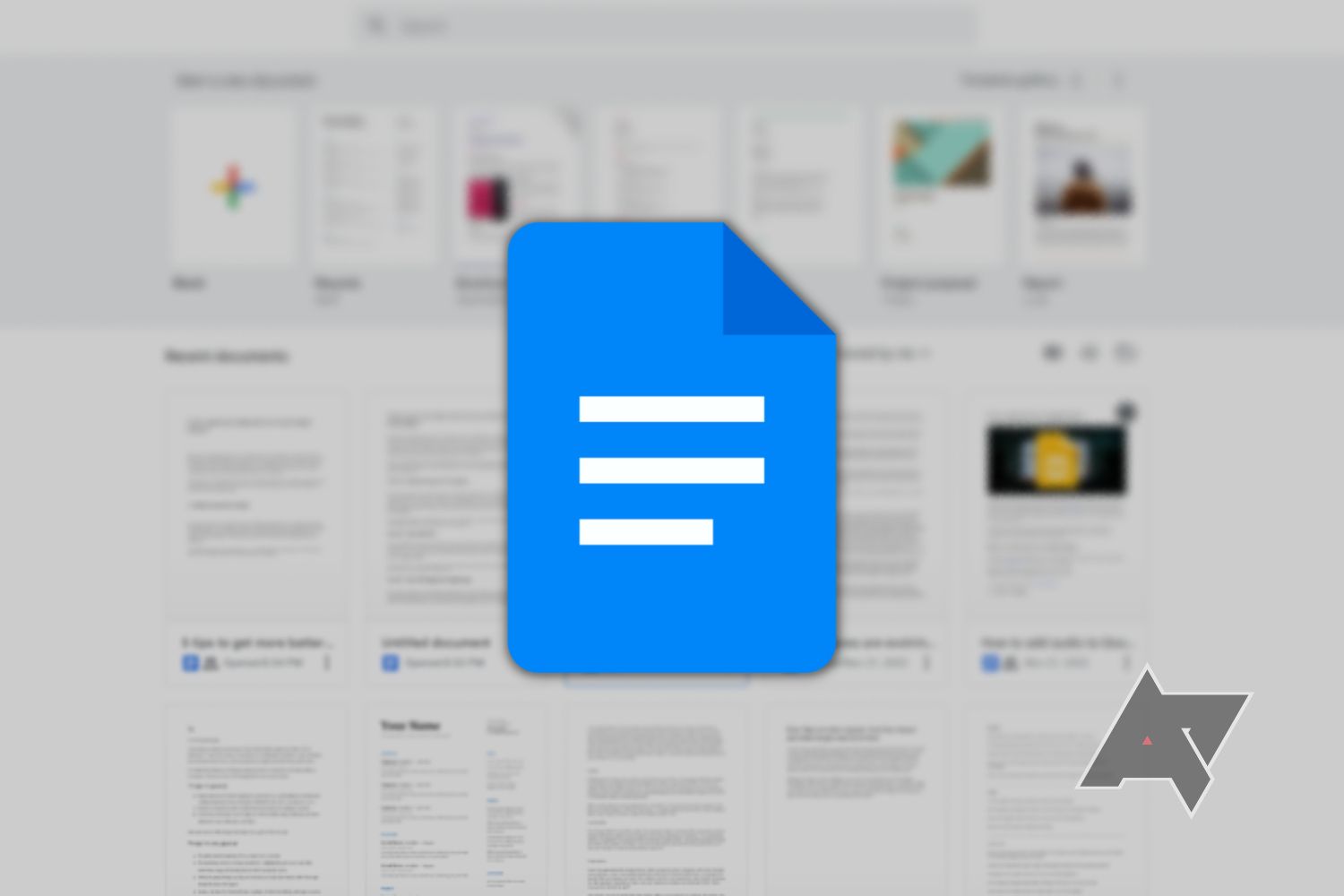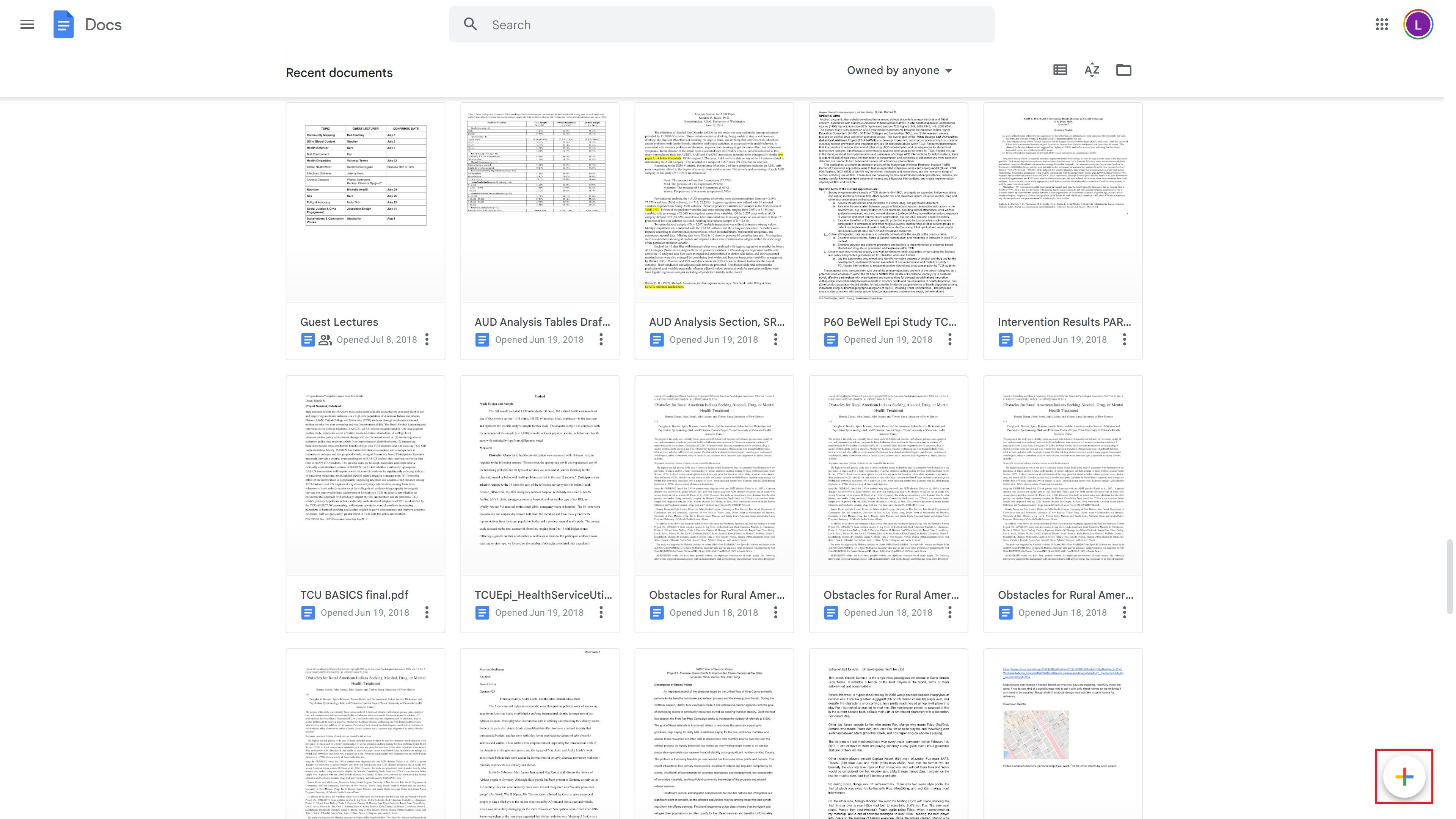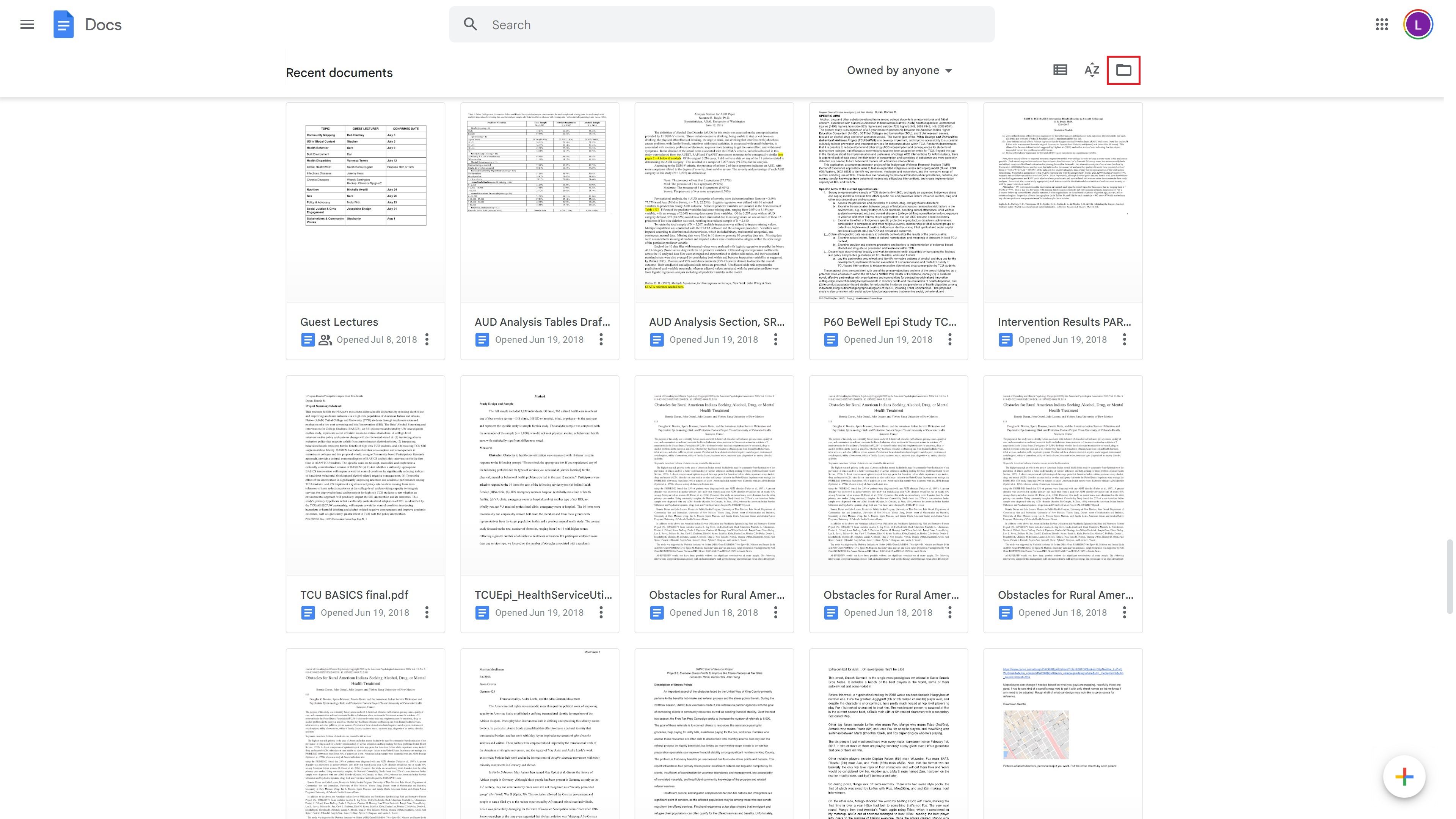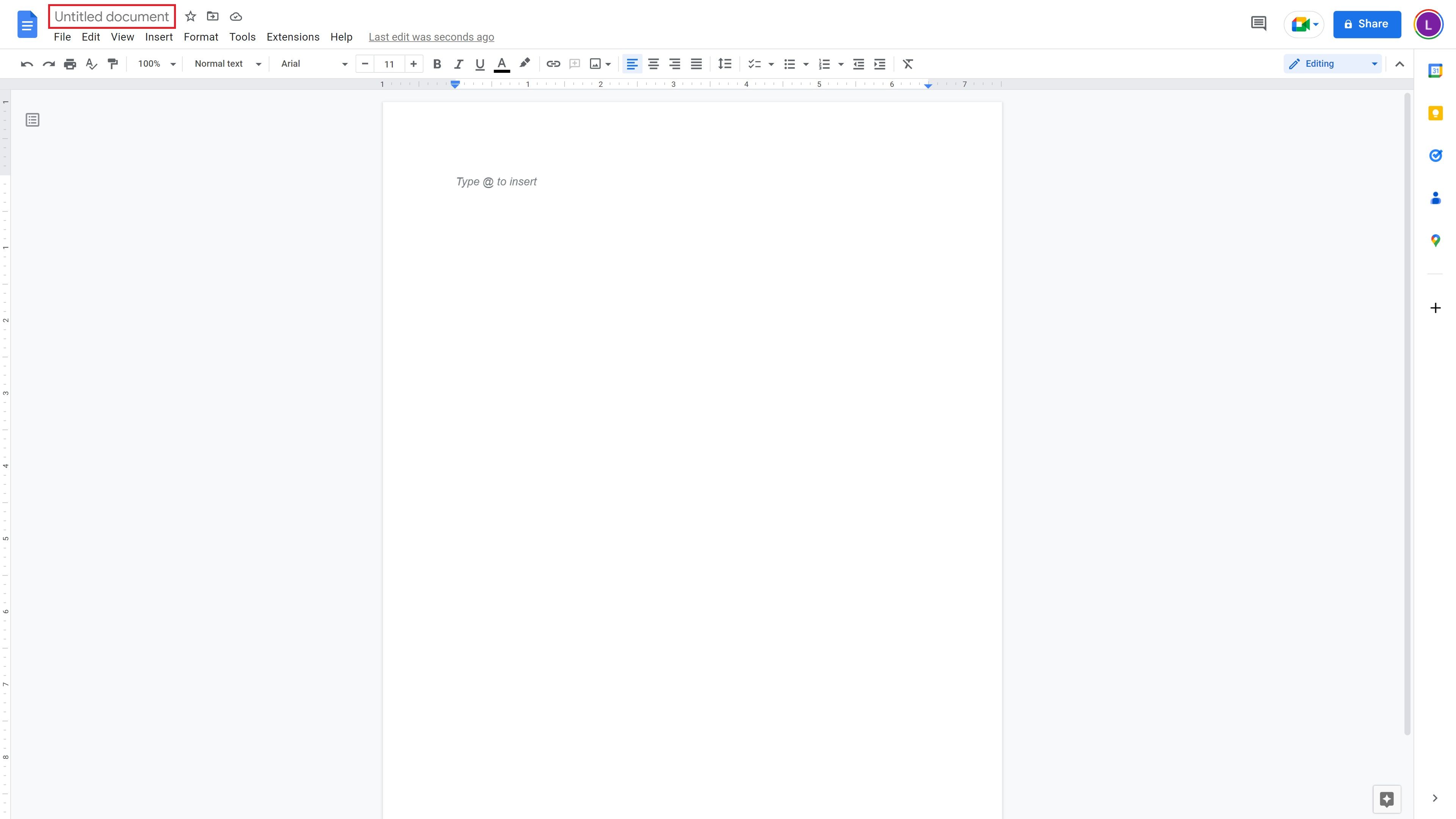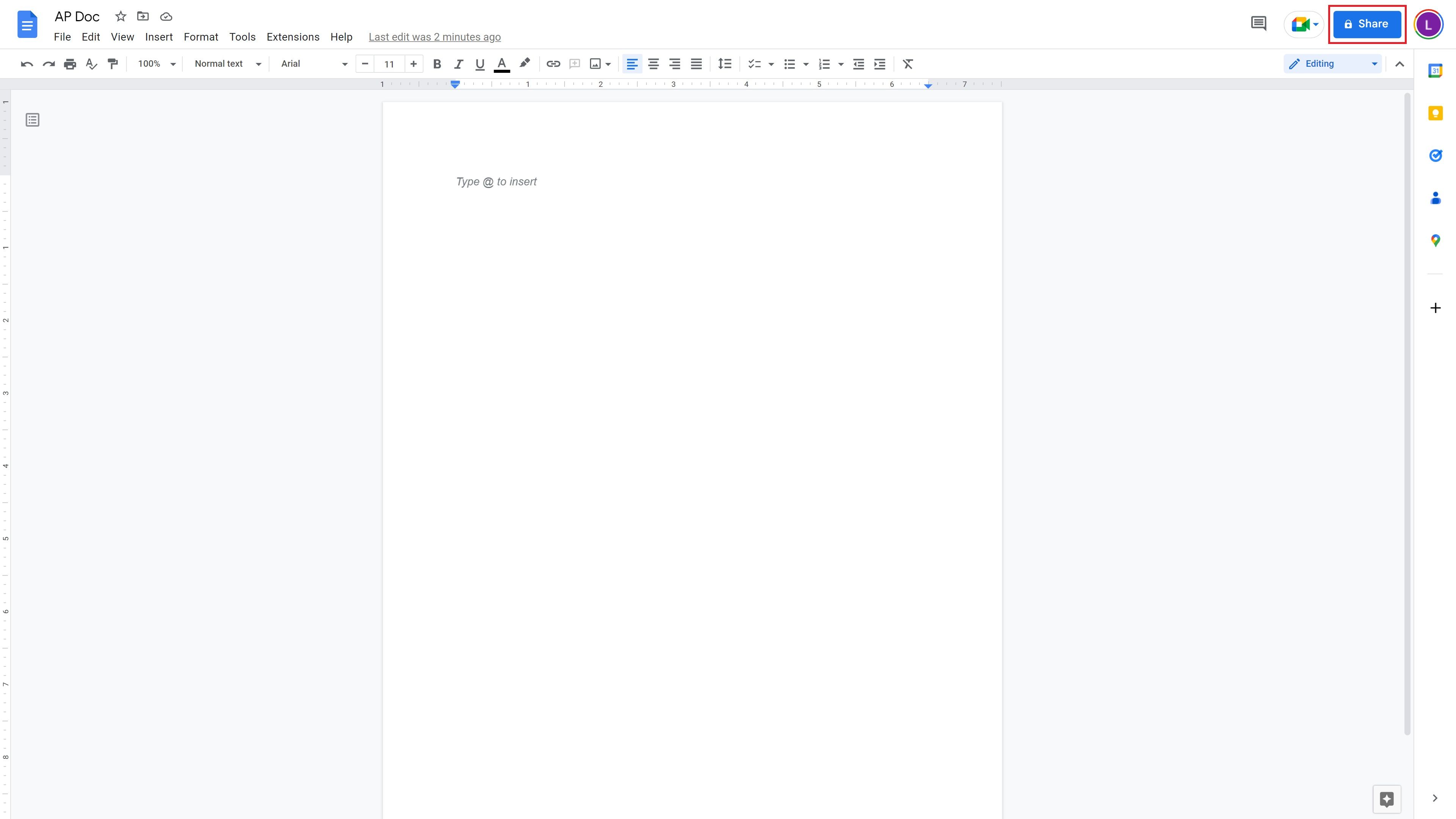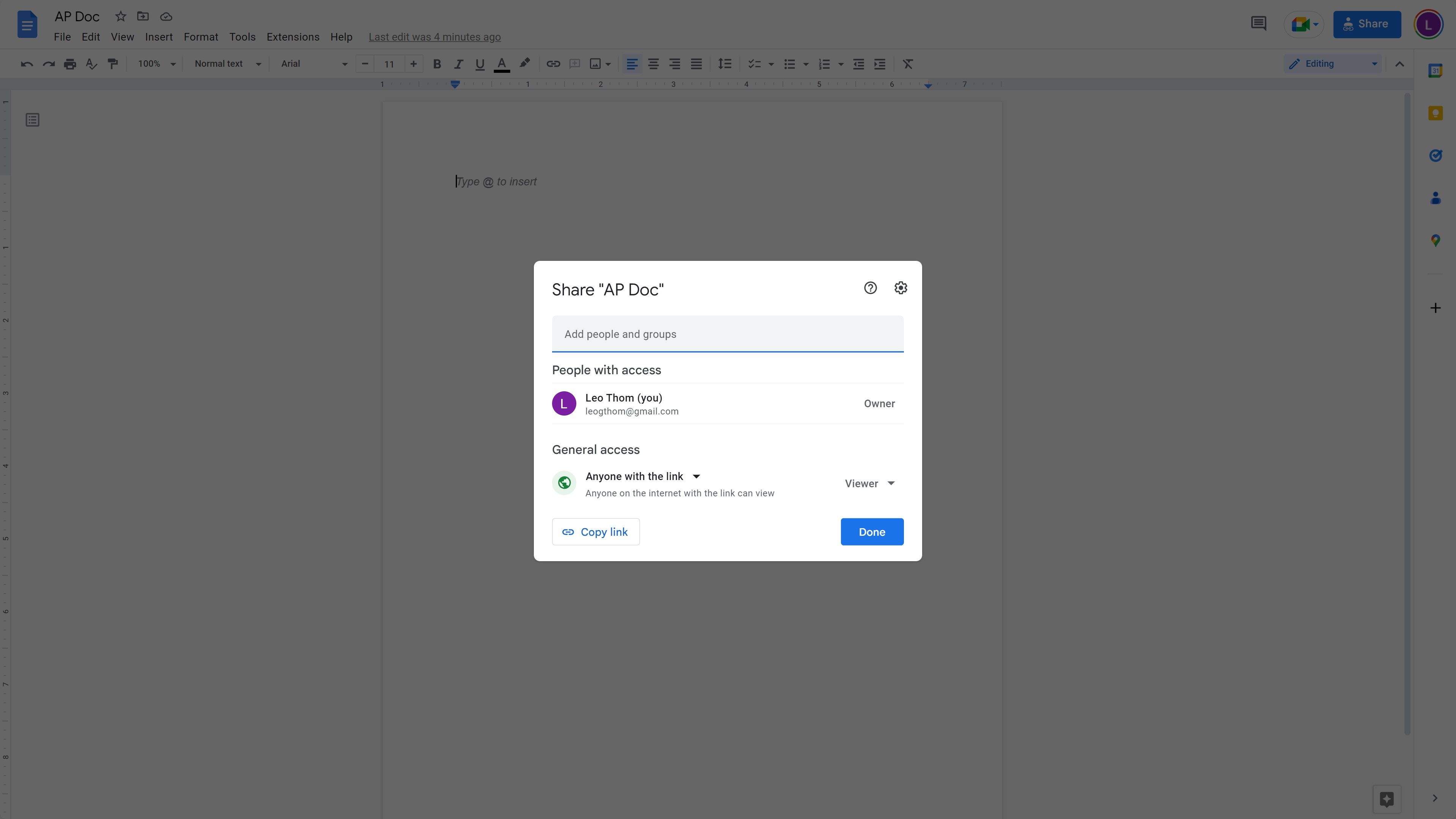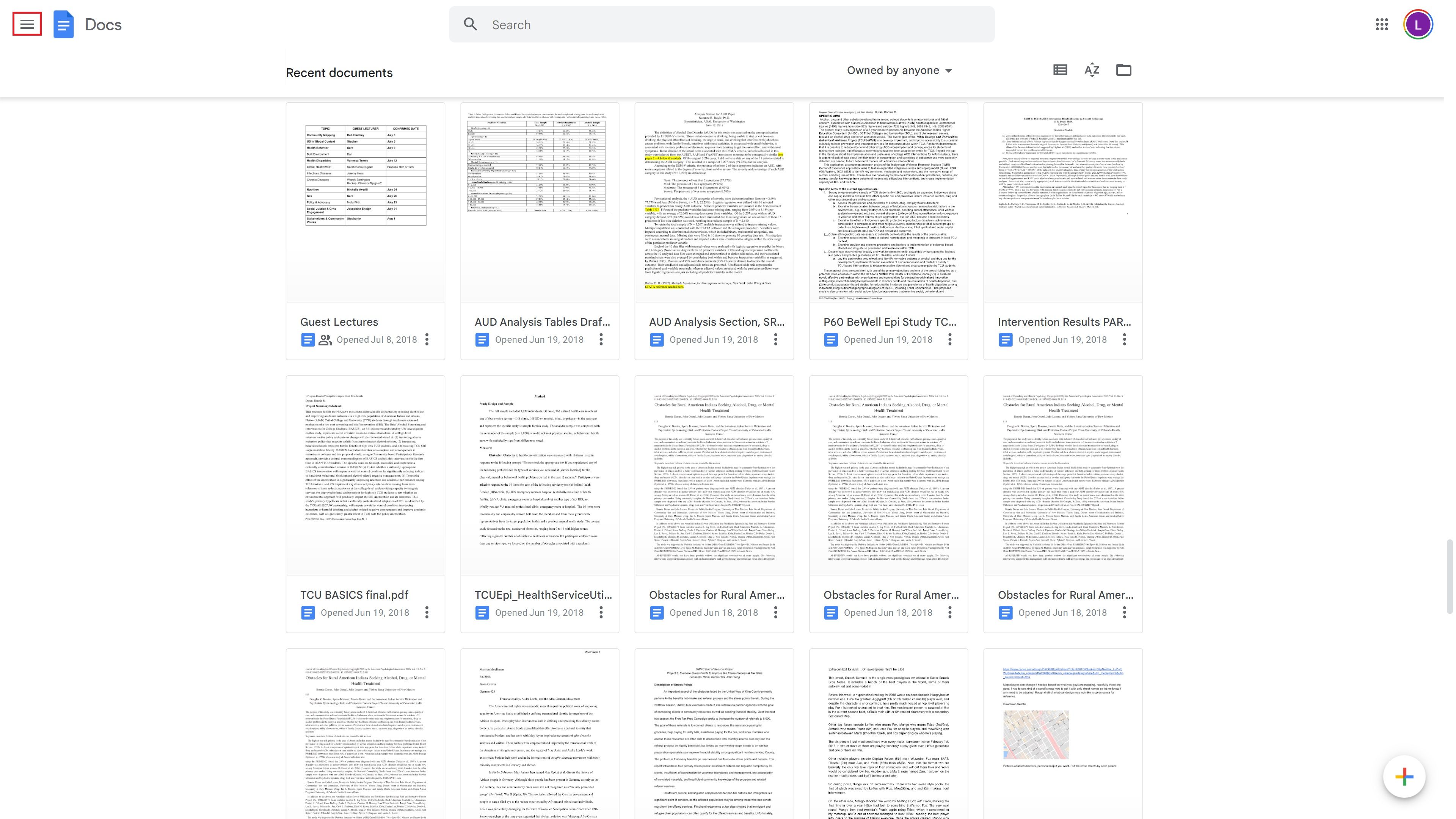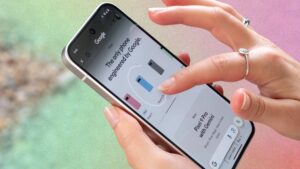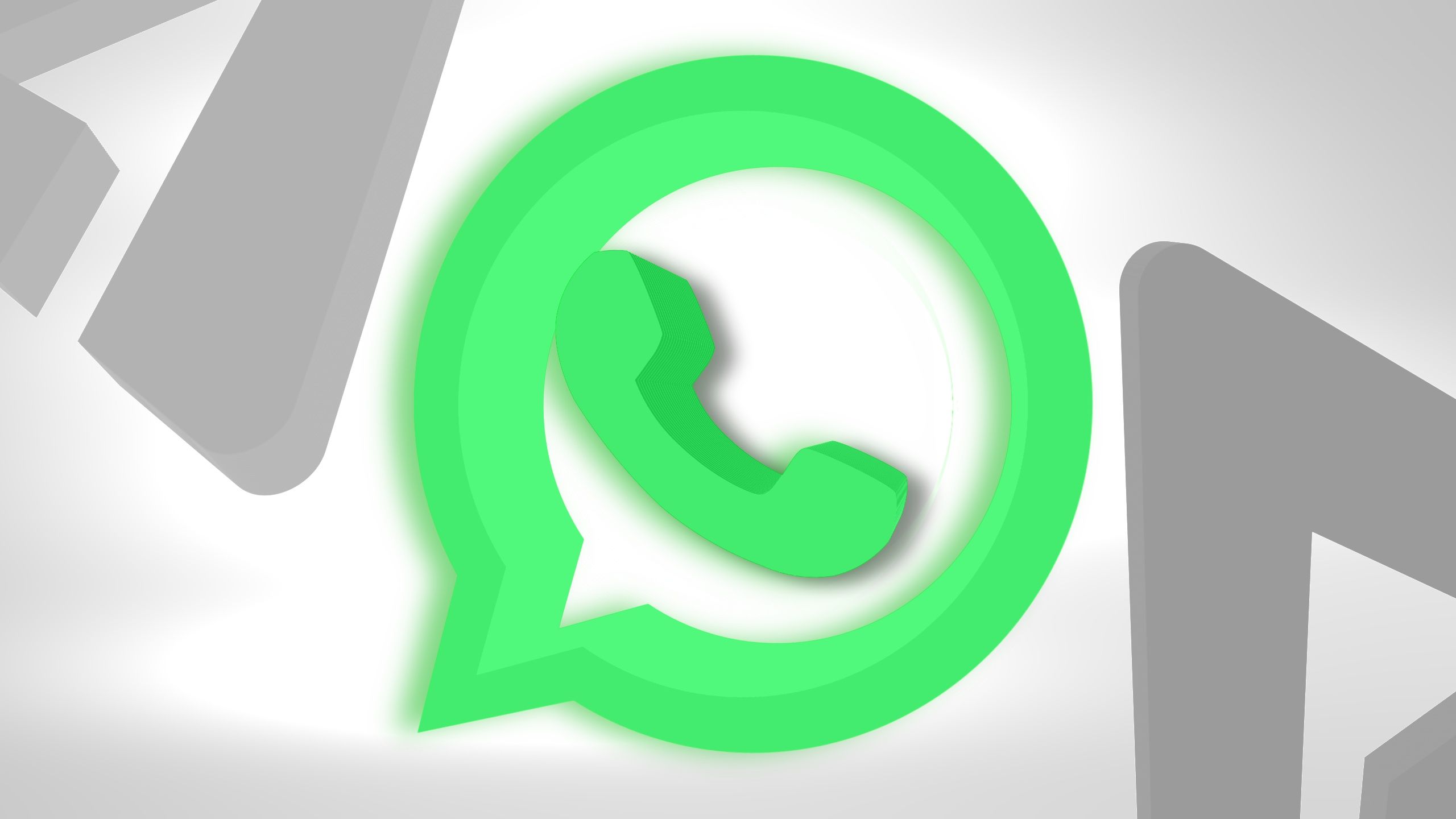O Google Docs é o processador de texto baseado em navegador do Google, que muitos usam como uma alternativa gratuita ao Microsoft Word. Embora você possa usá-lo para criar e formatar documentos, um recurso interessante do Google Docs é que ele permite que as pessoas colaborem em tempo real. Você pode trabalhar com outras pessoas no mesmo documento, seja usando seu laptop no trabalho ou um smartphone Android econômico durante uma viagem.
Este artigo explica o que é o Google Docs, o que ele faz e como usá-lo para que você possa se familiarizar rapidamente com a plataforma.
O que é o Google Docs?
O Google Docs é um processador de texto baseado em nuvem. Processadores de texto são ferramentas que ajudam você a criar e revisar documentos digitais. O Microsoft Word é um dos processadores de texto mais populares. O Google Docs é baseado em nuvem, o que significa que tudo é armazenado na nuvem do Google e não no seu computador.
Você deve ter ouvido falar do Planilhas Google ou do Apresentações Google. Essas ferramentas de produtividade são semelhantes ao Microsoft Office Excel e PowerPoint, da mesma forma que o Docs é semelhante ao Word. O análogo do Google ao Office é o Google Workspace. Este serviço pago inclui ferramentas de produtividade do Google e muito mais. Você não precisa pagar pelo Workspace para usar as ferramentas individuais, e o Google Docs está no topo da lista de softwares gratuitos do Google que vale a pena usar.
O que você pode fazer com o Google Docs?
O Google Docs pode ser resumido em um fluxo de trabalho simples. É melhor usado para criar, editar e compartilhar documentos. Aqui está uma breve visão dos principais recursos deste software.
Crie documentos no Google Docs
A criação de documentos é fundamental para tornar o fluxo de trabalho do Google Docs dinâmico. O Documentos tem um + ícone no canto inferior direito onde você pode clicar para gerar um documento em branco para começar a trabalhar.
Este documento é armazenado nos servidores do Google, por isso não ocupa espaço no seu computador. Ele só pode ser acessado por você, a menos que você opte por compartilhá-lo. Os documentos que você cria no Google Docs são exibidos na página principal em Documentos recentes. Ao criar documentos, dê-lhes nomes que você reconhecerá mais tarde.
Edite documentos no Google Docs
A edição de documentos é a base dos processadores de texto. O Documentos é legal porque as edições que você faz são salvas automaticamente. Se você é novo no uso de processadores de texto, vale a pena aprender como editar usando o Google Docs. Comece com coisas simples, como verificar a contagem de palavras e alterar as margens. Existem recursos mais complexos se você quiser usar caixas de texto em documentos ou inserir uma assinatura pessoal. Aprender alguns atalhos de teclado acelera o processo de edição.
Compartilhe documentos e trabalhe com outras pessoas
Os recursos de compartilhamento de documentos do Google Docs são excepcionais. A integração com o Google Drive e o Gmail significa que o compartilhamento de documentos é rápido e fácil. Você também pode importar documentos do Word para a plataforma Google Docs. O Docs é compatível com vários tipos de arquivo, incluindo DOCX, HTML, RTF, ODT, PDF e muito mais. Portanto, não importa como você deseja compartilhar seu trabalho, existe uma opção conveniente.
Você pode personalizar as permissões de compartilhamento ao compartilhar um link direto do Google Docs. Isso envolve escolher os destinatários e o que eles podem fazer (visualizar, comentar ou editar). Quando compartilhado, você pode colaborar com outras pessoas nesse documento em tempo real. Essas opções tornam a colaboração precisa e simples.
Edite documentos off-line
Como este software depende do armazenamento nos servidores do Google, as pessoas podem presumir que precisam de uma conexão com a Internet para trabalhar com o Google Docs. Você pode usar o Google Docs off-line. O Google tem tutoriais sobre como usar o Google Docs off-line, mas você precisa ativar o acesso off-line no Google Drive. Antes de trabalhar off-line, pode ser necessário preparar e verificar algumas configurações do documento no Google Docs.
Baixe complementos para o Google Docs
O Docs oferece recursos extras, conhecidos como complementos, que o tornam um processador de texto versátil. Você pode baixar centenas de complementos gratuitamente no Google Workspace Marketplace. Esses recursos complementares variam de coisas simples, como adicionar mais fontes, a funcionalidades mais complexas. Por exemplo, o complemento do índice é ótimo para quem trabalha em documentos mais longos com muitos subtítulos. Existem complementos úteis disponíveis para todos os tipos de trabalho com documentos.
Como usar o Google Docs no navegador da web
Usar o Google Docs por meio do navegador da web é uma maneira comum de trabalhar em qualquer lugar. Estas etapas descrevem os princípios básicos do uso do Google Docs na web.
- Crie ou faça login em seu conta do Google.
- Visite a página do Google Docs e clique em Acesse o Documentos. Você também pode ir para docs.google.com.
- Clique no + ícone no canto inferior direito para criar um novo documento. Você pode começar com um documento em branco ou um modelo.
- Para importar um arquivo de documento, clique no botão ícone de pasta no canto superior direito e selecione Carregar.
- Se você abriu um novo documento, dê um título a ele.
- Experimente as ferramentas de escrita e edição visíveis na barra de ferramentas na parte superior.
- Clique no Compartilhar botão no canto superior direito.
- Use o menu suspenso para personalizar suas configurações de compartilhamento.
- Clique Feito.
- Clique no cardápio de hambúrguer ícone no canto superior esquerdo da página principal para mais opções e configurações.
Depois de concluir essas etapas, você estará pronto para prosseguir com o trabalho documental e a colaboração. O navegador mais conveniente geralmente é o Google Chrome, mas o Documentos funciona com a maioria das opções de navegador.
Como usar o Google Docs no seu dispositivo móvel
Você pode usar o Google Docs no Android ou iOS. O aplicativo Google Docs é semelhante em ambas as plataformas. Estas etapas ajudam você a usar o aplicativo Documentos na maioria dos dispositivos móveis.
- Faça o download do documentos Google aplicativo.
- Abra o aplicativo e crie ou faça login em sua conta do Google.
- Toque em + ícone no canto inferior direito para criar um novo documento. Você pode começar com um documento em branco ou um modelo.
- Para importar um arquivo de documento, toque no ícone de pasta no canto superior direito, navegue até onde o arquivo está localizado e selecione-o.
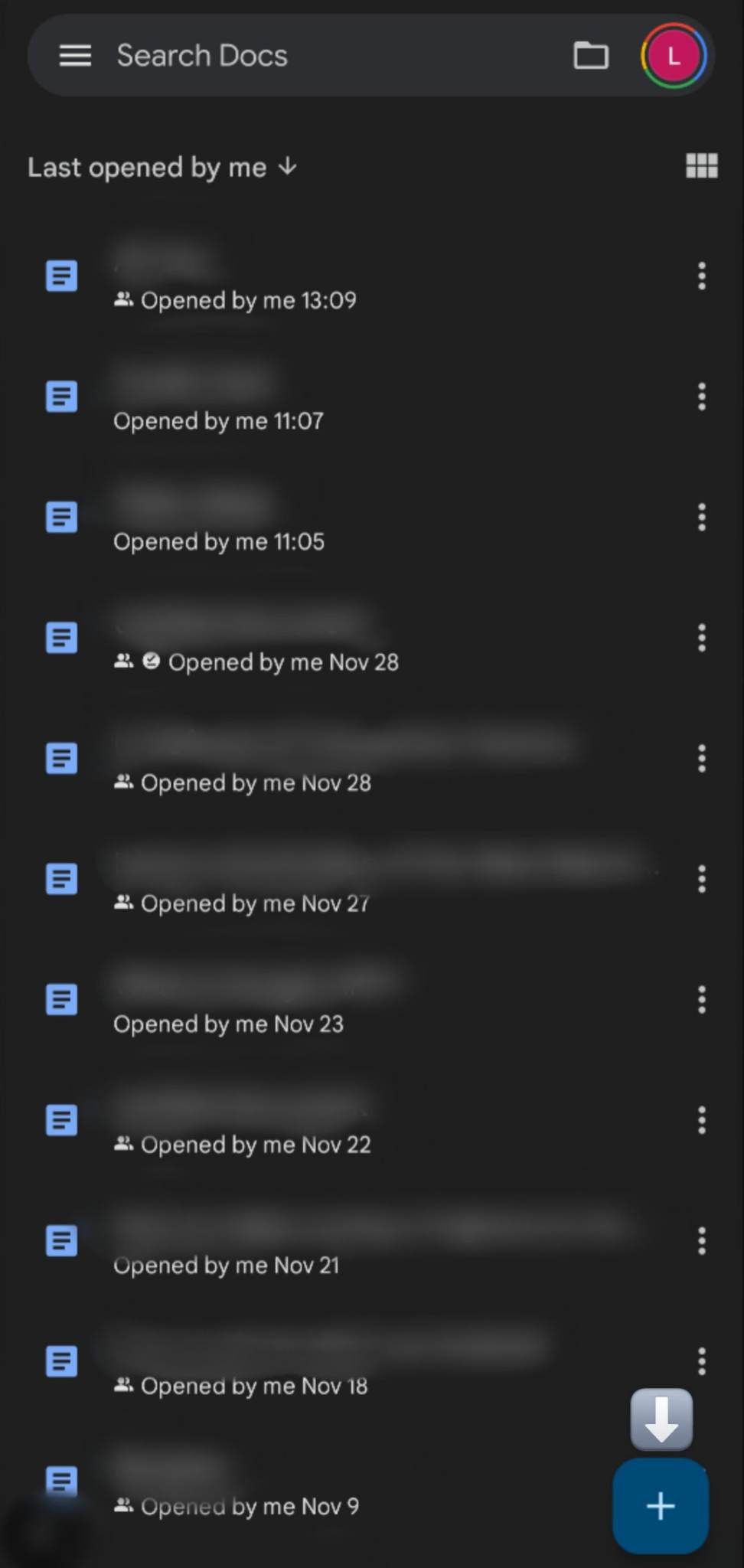
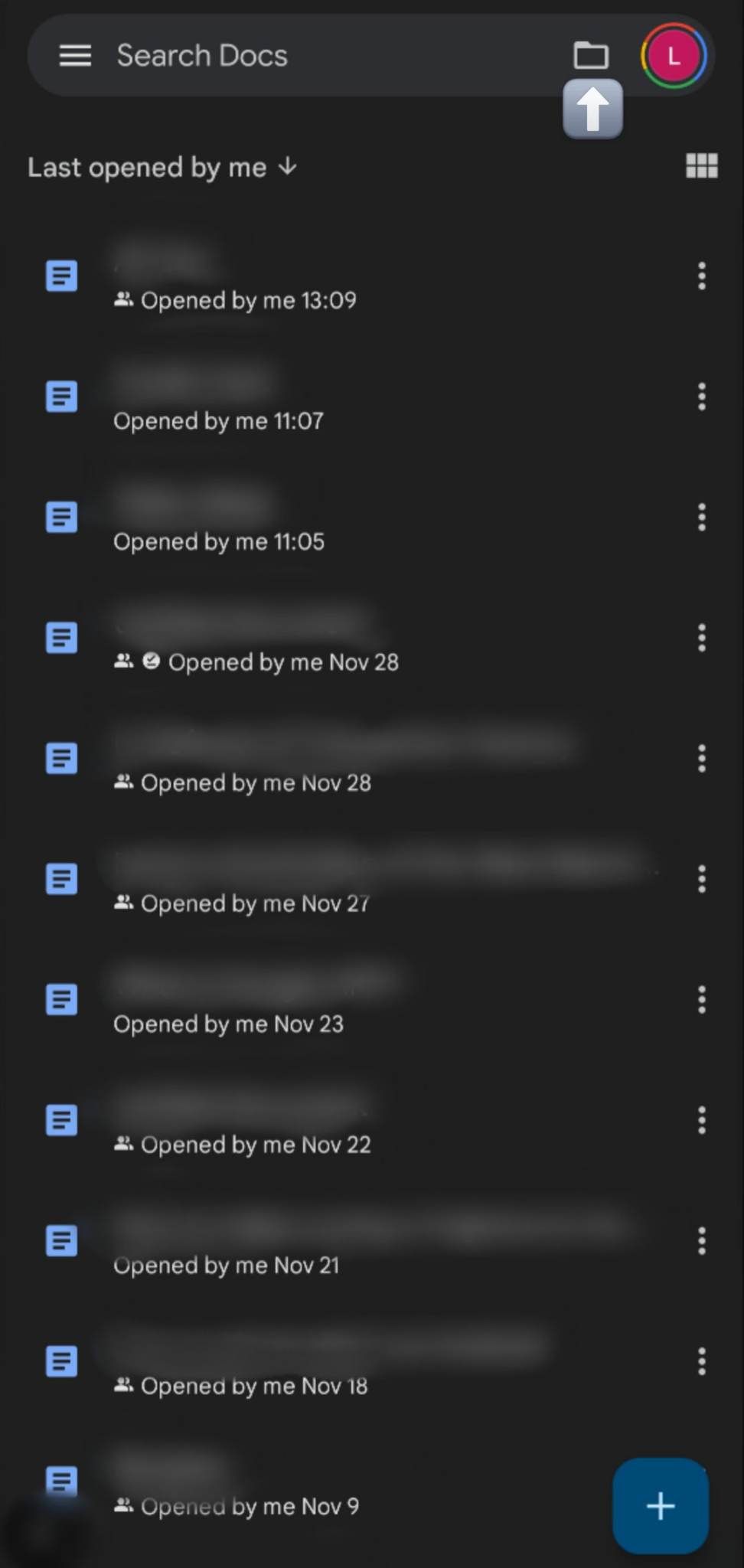
- Dê um título ao seu novo documento.
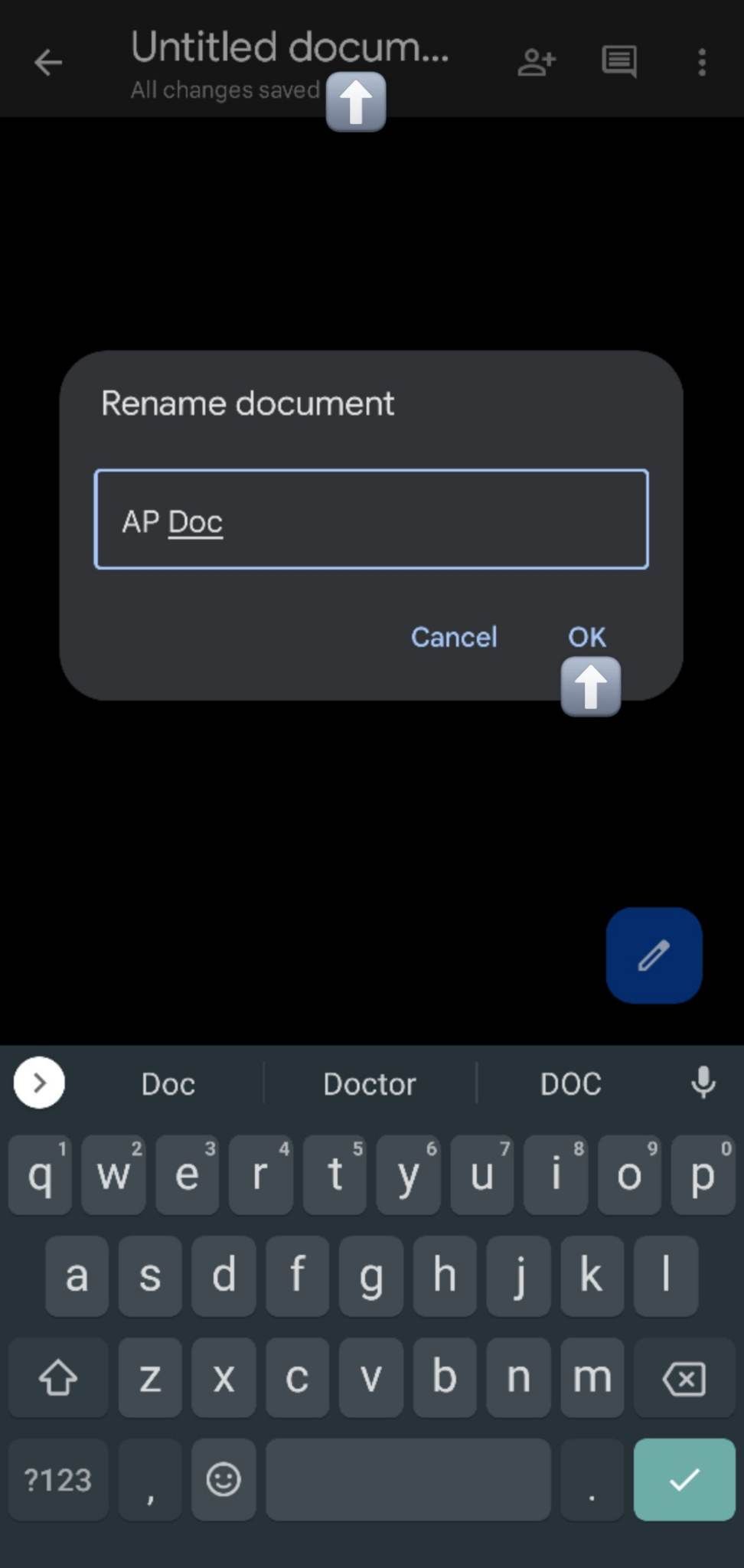
- Toque em ícone de lápis no canto inferior direito para usar as ferramentas de escrita e edição.
- Toque em ícone de marca de seleção no canto superior esquerdo quando você terminar de escrever e editar.
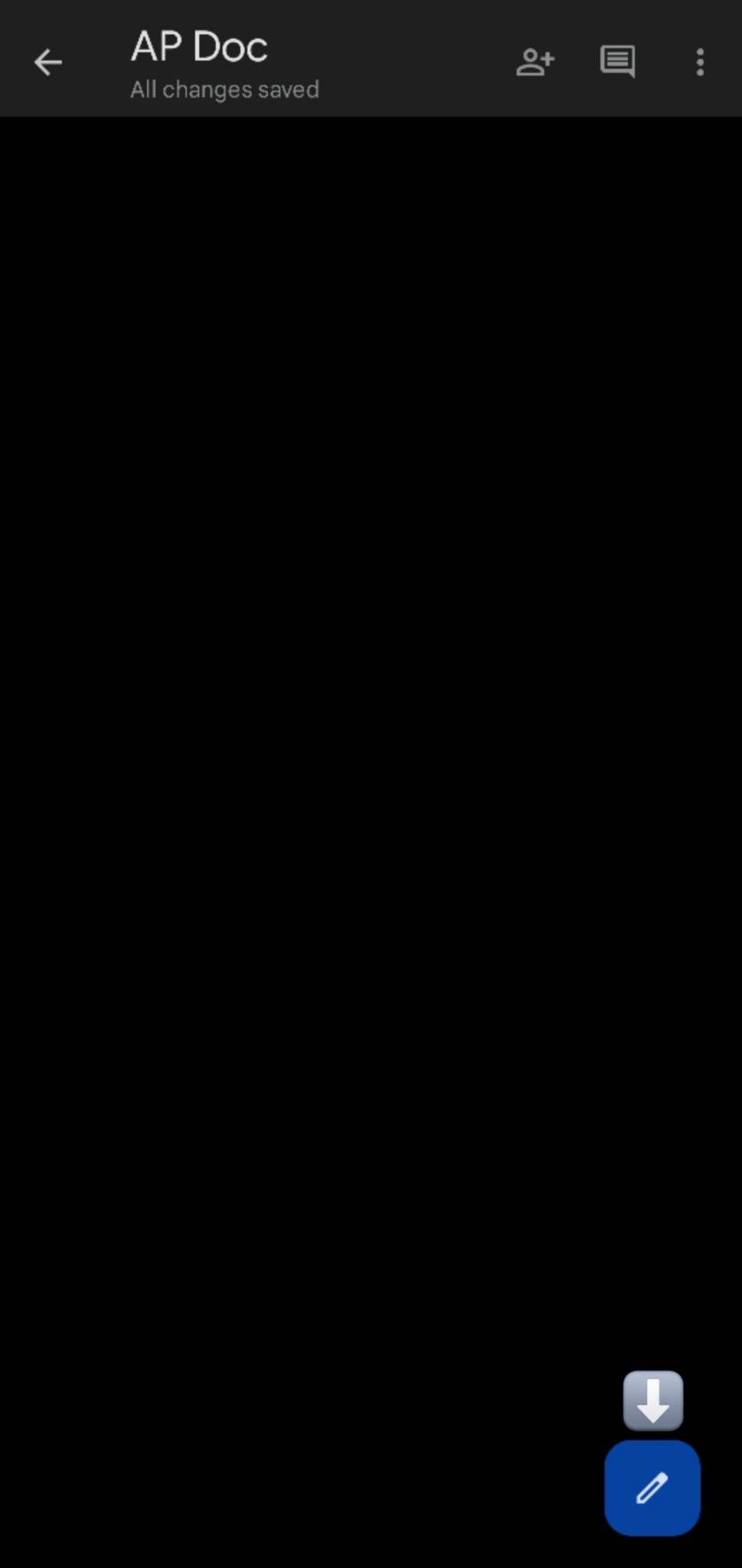
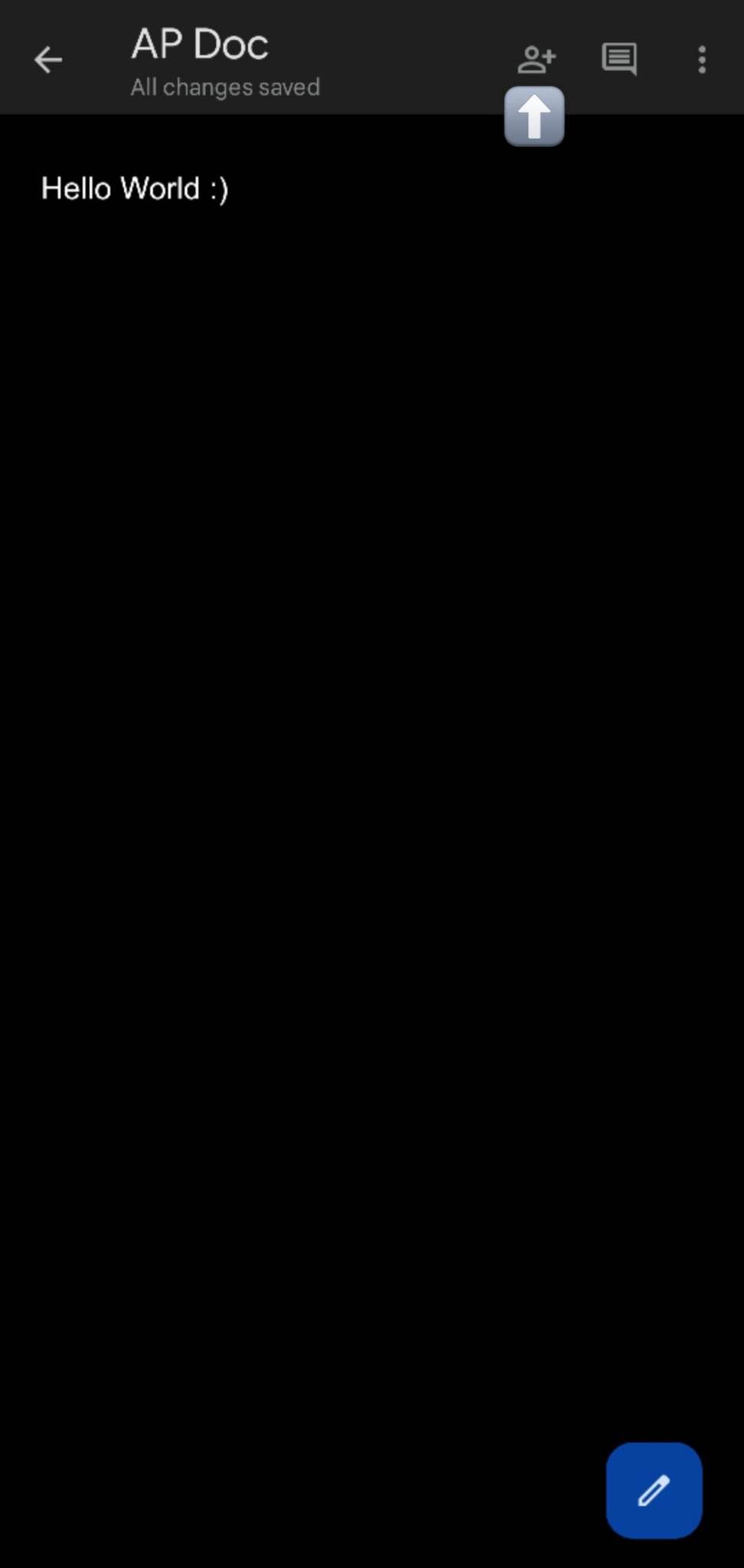
- Toque em Ícone de compartilhamento no canto superior direito.
- Personalize suas configurações de compartilhamento.
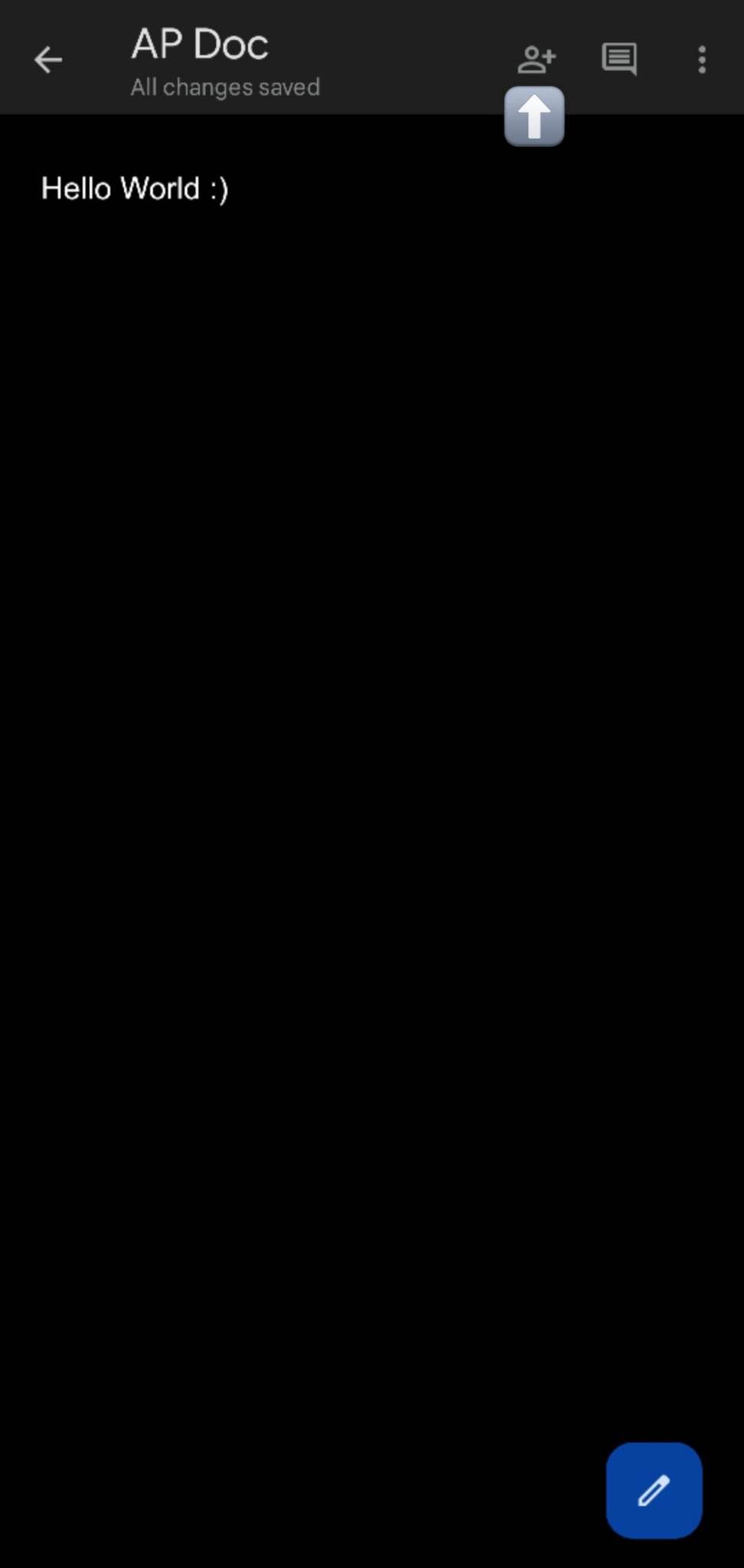
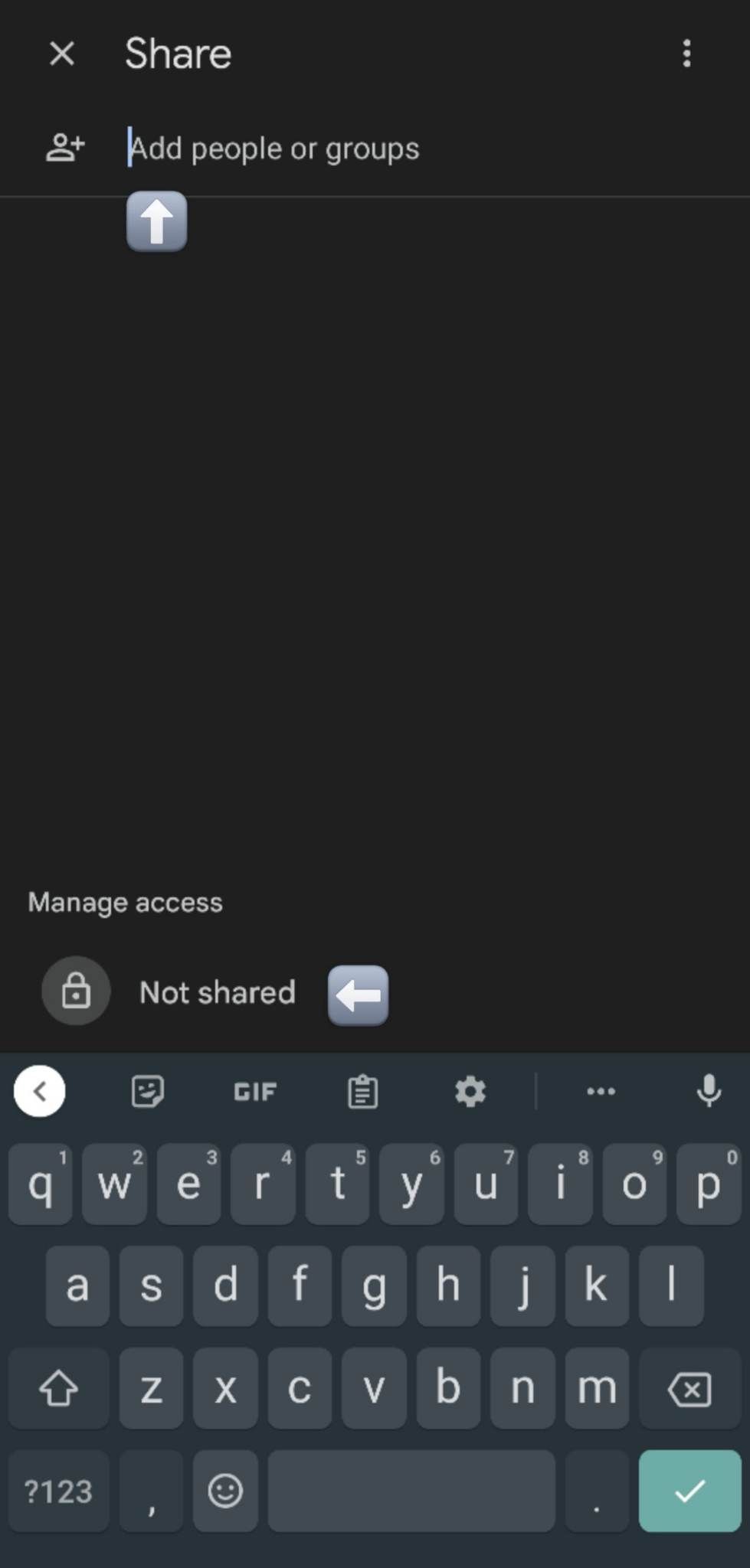
- Toque em seta para trás no canto superior esquerdo para retornar ao documento e toque nele novamente para retornar à página principal do Documentos.
- Toque em cardápio de hambúrguer no canto superior esquerdo para mais opções.
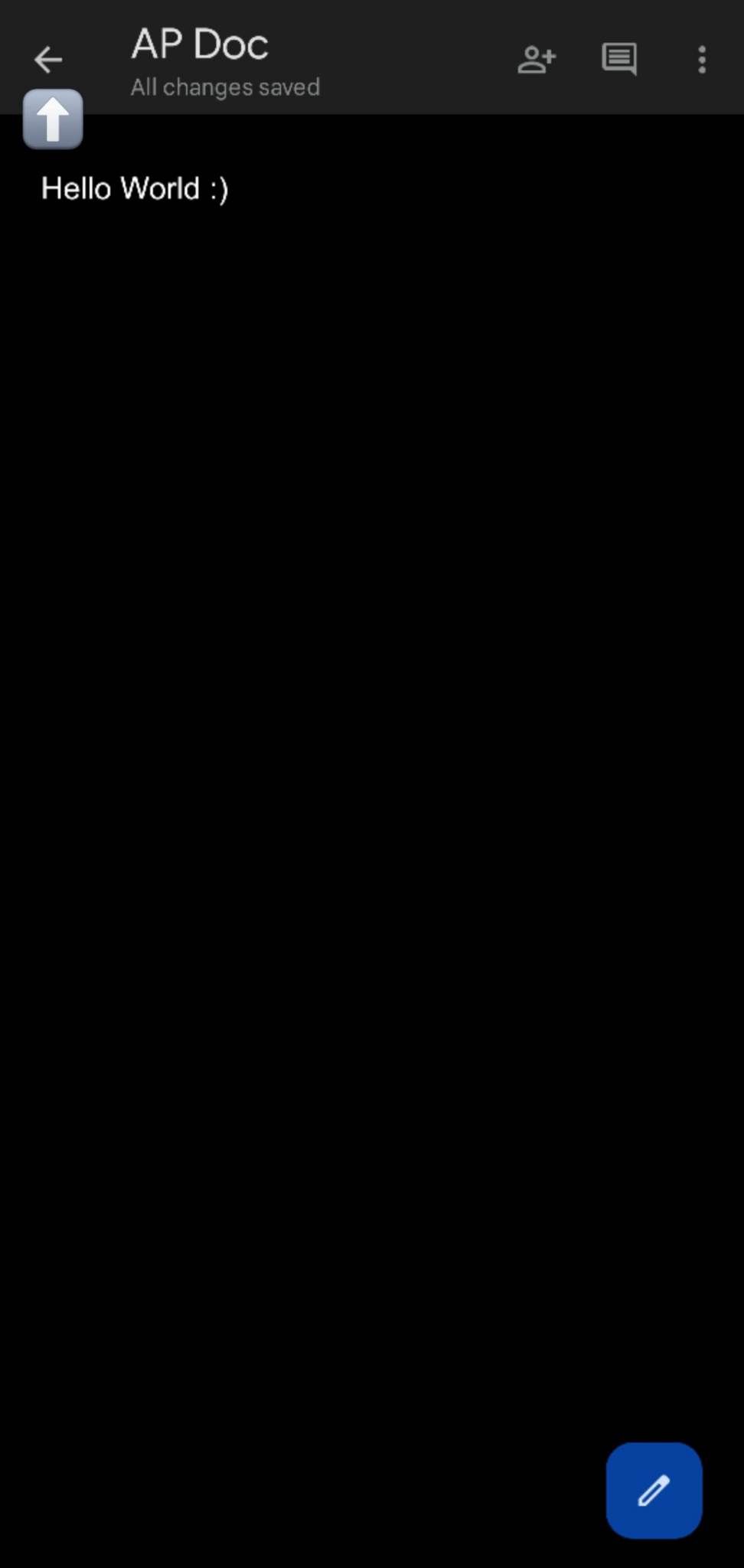
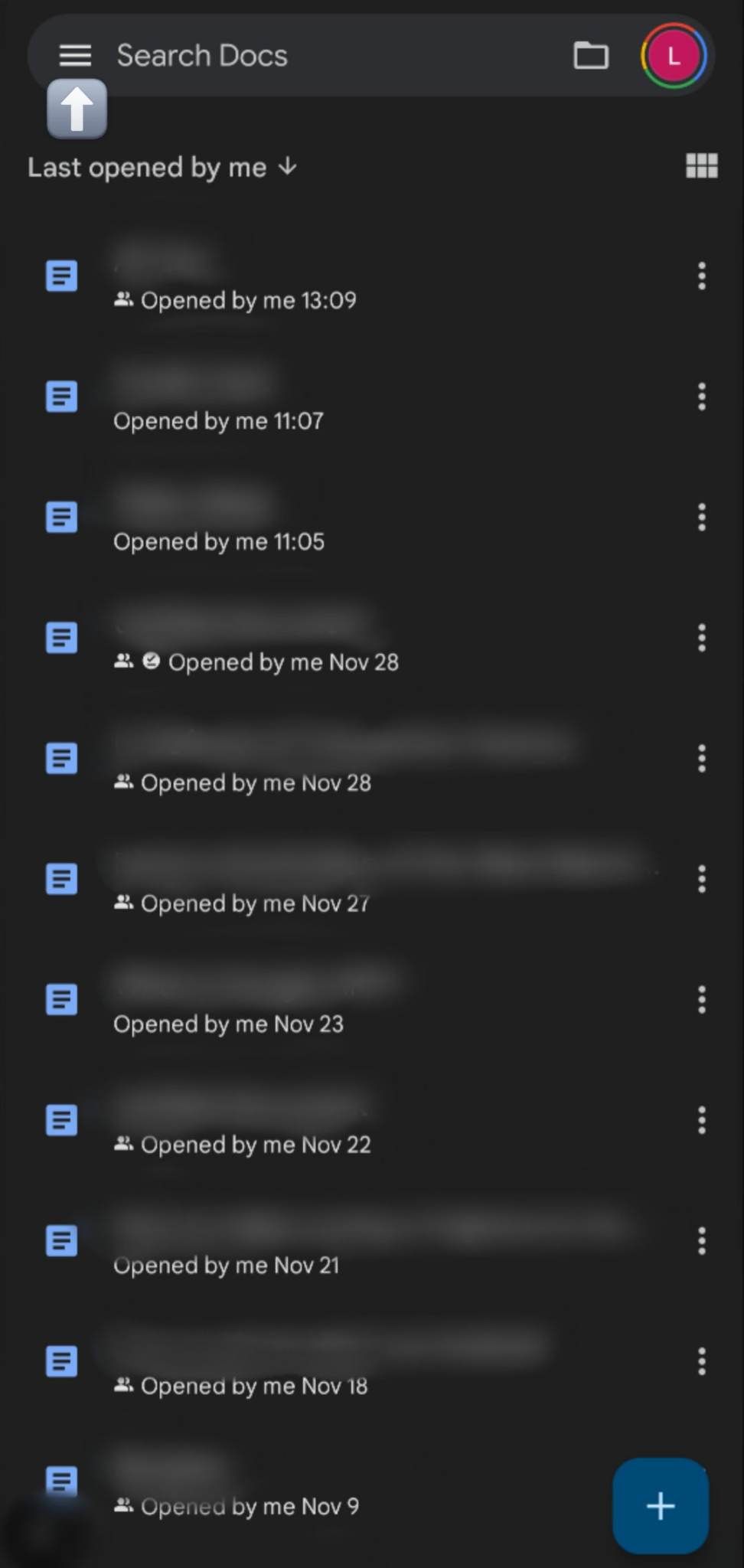
Agora você sabe como começar a usar o Google Docs no seu dispositivo móvel. Você está pronto para trabalhar no seu telefone ou PC, não importa onde esteja.
O Google Docs é um processador de texto confiável. Se você gosta dos recursos colaborativos da ferramenta e não deseja usar uma plataforma paga, não há como errar com este processador de texto baseado em navegador. Se você gosta de usar o Docs e deseja experimentar ferramentas semelhantes, confira as principais alternativas para PC e dispositivos móveis para o Google Docs.